Cómo guardar tus videos favoritos de Tik Tok

Vea las diferentes formas en que puede descargar sus videos favoritos de Tik Tok. Así es cómo.

Una presentación de diapositivas es una excelente manera de recordar buenos momentos. Dado que ya eres usuario de TikTok, ¿por qué instalar otra aplicación cuando puedes crear una presentación de diapositivas atractiva con una aplicación que ya tienes?
Puede elegir entre una gran variedad de estilos y si desea agregar su propio toque personal a la presentación de diapositivas con pegatinas y efectos. Hay bastantes opciones que puede utilizar para mejorar la presentación de diapositivas.
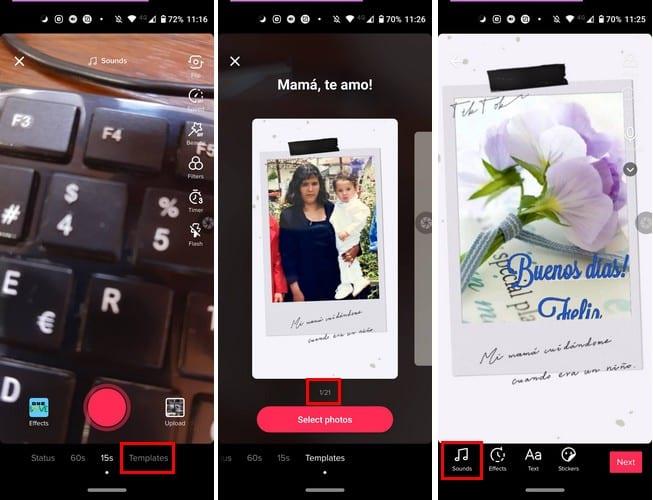
Cuando abra TikTok por primera vez, toque el ícono más en la parte inferior. En la página siguiente, toque la opción Plantillas en la parte inferior derecha.
Justo debajo de cada opción de presentación de diapositivas, verá que está en el primero de los 21 estilos de presentación de diapositivas. Cuando se desliza entre cada presentación de diapositivas, le dirá cuántas imágenes puede agregar en la parte superior.
Cuando vea un estilo de presentación de diapositivas que le guste, toque el botón rojo Seleccionar fotos y elija sus fotos. La presentación de diapositivas solo tardará unos segundos en crearse.
Cada estilo ya tendrá una canción agregada. Pero eso no significa que estés atrapado con esa canción. En la página donde TikTok le muestra una vista previa de su presentación de diapositivas, toque el ícono de Sonido y elija su nueva canción. Recuerde tocar la marca de verificación para guardar su selección.
También verá opciones para agregar efectos, texto, pegatinas y filtros a su presentación de diapositivas.
TikTok tiene una buena variedad de estilos de presentación de diapositivas para que los publique. Dado que todos tienen sus gustos y disgustos particulares, es posible que no tenga todo lo que estás buscando, pero vale la pena intentarlo. ¿Qué características agregaría para mejorar la función de presentación de diapositivas? Comparta sus pensamientos en el comentario a continuación.
Vea las diferentes formas en que puede descargar sus videos favoritos de Tik Tok. Así es cómo.
TikTok es una excelente plataforma de redes sociales para compartir videos donde puedes ver todo tipo de videos. Si siente que ha tenido suficiente de TikTok y quiere llamar
Disfruta de todos los videos de TikTok que quieras sin tener que mirar la marca de agua. Vea qué pasos debe seguir para hacerlo.
No se necesita una cuenta; vea cómo ver videos de TikTok sin crear una cuenta.
TikTok es una aplicación recientemente renombrada, anteriormente conocida como Musically. Es una aplicación genial, fresca e innovadora. Permite a personas de todas las edades hacer sesenta minutos,
Vea cómo puede bloquear fácil y rápidamente a cualquier usuario en Tiktok. El proceso dura menos de un minuto.
¿Tienes archivos RAR que deseas convertir en archivos ZIP? Aprende cómo convertir un archivo RAR a formato ZIP.
¿Necesitas programar reuniones recurrentes en MS Teams con los mismos miembros del equipo? Aprende a configurar una reunión recurrente en Teams.
Te mostramos cómo cambiar el color de resaltado para texto y campos de texto en Adobe Reader con este tutorial paso a paso.
En este tutorial, te mostramos cómo cambiar la configuración de zoom predeterminada en Adobe Reader.
Spotify puede ser molesto si se abre automáticamente cada vez que inicias tu computadora. Desactiva el inicio automático siguiendo estos pasos.
Si LastPass no puede conectarse a sus servidores, limpie la caché local, actualice el gestor de contraseñas y desactive las extensiones de su navegador.
Microsoft Teams actualmente no soporta transmitir sus reuniones y llamadas a su TV de forma nativa. Pero puede usar una aplicación de duplicación de pantalla.
Descubre cómo solucionar el Código de Error 0x8004de88 de OneDrive para que puedas volver a usar tu almacenamiento en la nube.
¿Te preguntas cómo integrar ChatGPT en Microsoft Word? Esta guía te muestra exactamente cómo hacerlo con el complemento ChatGPT para Word en 3 pasos sencillos.
Mantenga la caché despejada en su navegador web Google Chrome siguiendo estos pasos.












